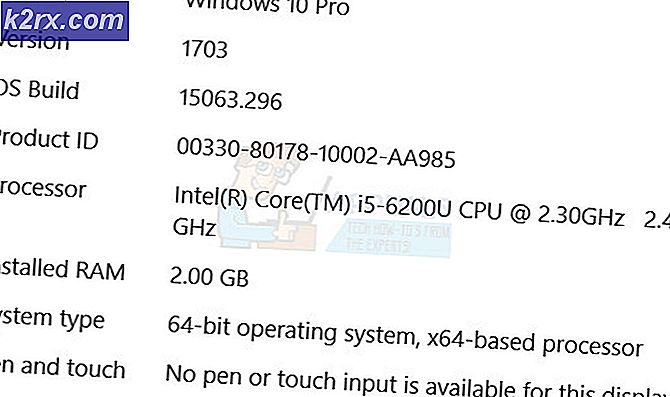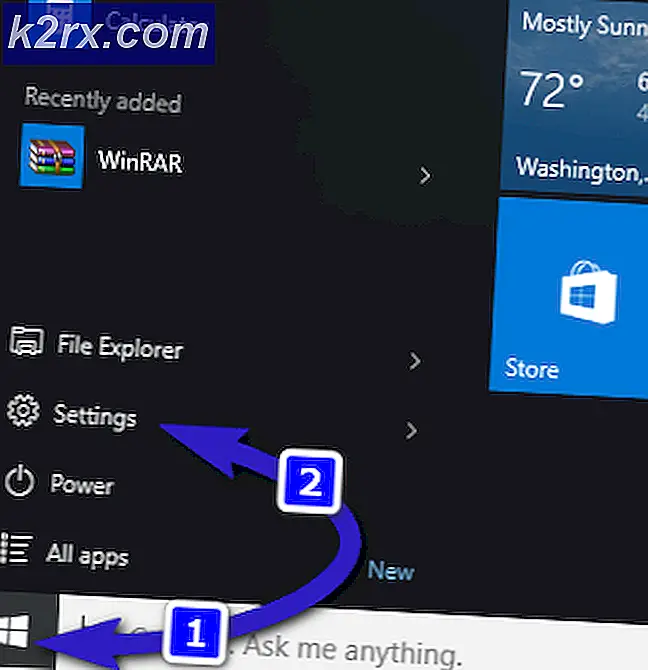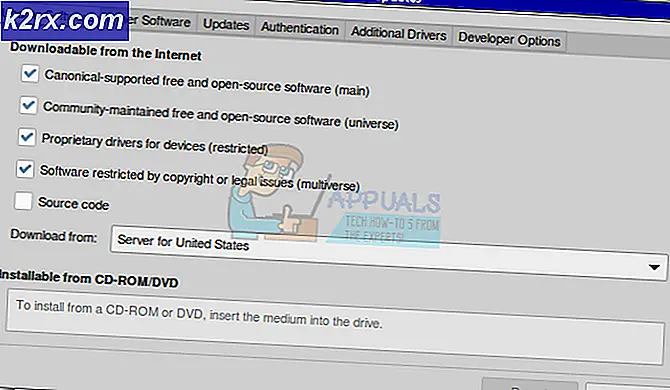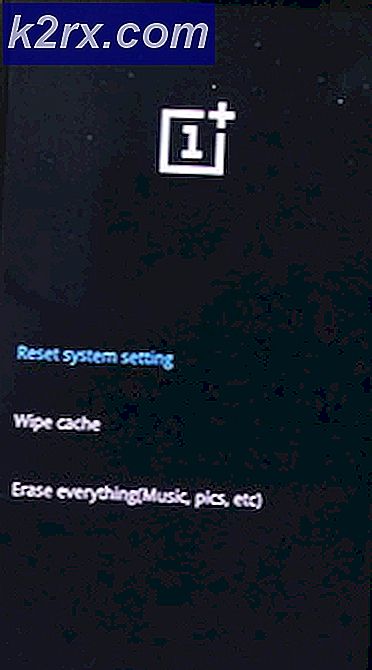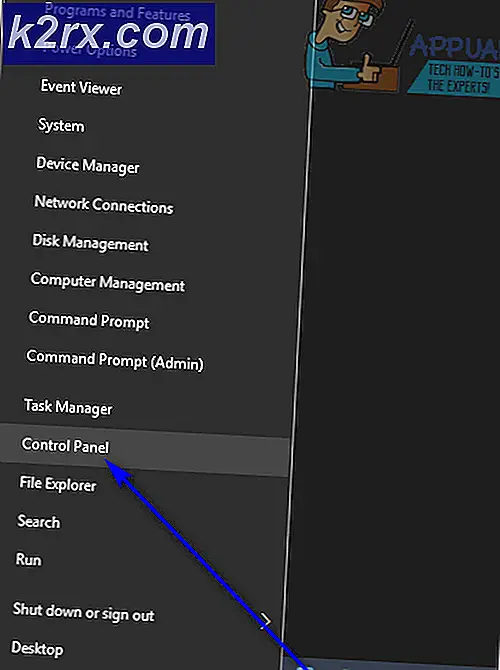Windows 7'de Başlangıç Onarım Döngüsünü Düzeltme
Windows 7'de Başlangıç Onarma'yı geçmenize izin vermeyen bir önyükleme döngüsünün alınması, birçok kullanıcının deneyimlediği bir şeydir ve büyük olasılıkla bozuk kayıt defteri girdileridir. Eğer kayıt defterine bulaşmış ve sahip olmamanız gereken bir anahtar değiştirdiysen, bu senin hatan olabilir, ama Windows bu tür problemlere karşı gerçekten bağışık olmadığı için, kendi başına da olabilir.
Bu sizin hatanız olsun ya da olmasın, Windows'u yeniden başlatamayacaksınız, çünkü kendini yeniden başlatırken sıkışmış olacak ve ne olursa olsun Başlangıç Onarım ekranını geçmeyecek. Ancak, Başlangıç Onarma ekranında başlayan bir çözüm var ve dosyalarınızı yedekleyerek ve Windows'u yenileyerek sorunu çözmek için komut istemini kullanıyor, bu nedenle önyükleme döngüsünden nasıl çıkabileceğinizi görmek için aşağıdaki adımları izleyin.
Eski dosyalarınızı yedekleyin ve Windows'unuzu yenileyin
Başlatma onarımında sistemi başlatmak için, sisteminizle birlikte gelen windows yükleme medyasına veya varsa sistem kurtarma diskine ihtiyacınız olacaktır. Bunlara sahip değilseniz, üreticiden satın alabilir veya adım adım kullanarak farklı bir bilgisayar kullanarak bir tane oluşturabilirsiniz.
Önyükleme Sırasını değiştirmek için BIOS'a BOOT nasıl
Önyükleme sırasını nasıl açacağınızı ve değiştireceğinizi bilmelisiniz çünkü bu, aşağıdaki çözümleri gerçekleştirmek için gerekli olacaktır. Bilgisayarınızı yeniden başlat . Başladıktan hemen sonra bilgisayarınızın BIOS (veya UEFI) ayarlarını girin. Bu ayarları girmek için basmanız gereken anahtar, bilgisayarınızın anakartının üreticisine bağlıdır ve Esc, Sil veya F2'den F8'e, F10 veya F12'den, genellikle F2'den herhangi bir şey olabilir. Bu, posta ekranında ve sisteminizle birlikte verilen kılavuzda görüntülenir. Bios'u nasıl gireceğinizi ve ardından model numarasını girmeyi isteyen hızlı bir Google arama da sonuçları listeler. Önyükleme'ye gidin .
Windows 7 yükleme medyasını kullanarak bir Başlangıç Onarımı nasıl yapılır
Windows 7 yükleme diskini veya USB'yi etkilenen bilgisayara yerleştirin ve yeniden başlatın
Bilgisayar yeniden başlatmaya başlar başlamaz BIOS ayarlarına (bilgisayarın ana kartının üreticisine bağlı olarak verilen talimatlar) geçin ve bilgisayarın önyükleme sırasını, sabit sürücü yerine yükleme medyasından önyükleme yapacak biçimde yapılandırın. Çoğu sistemde, ilk ekran göründüğünde basılması gereken F2 anahtarıdır. Bios girmek için tuş, sadece birkaç saniye boyunca görünen ilk ekranda da görüntülenir. Tamamlandığında değişiklikleri kaydedin ve BIOS ayarlarından çıkın.
söylendiğinde, kurulum medyasından önyüklemek için herhangi bir tuşa basın, klavyedeki tuşlardan birine basın.
Dil ayarlarınızı ve diğer tercihlerinizi seçin ve ardından İleri'ye tıklayın.
Pencerenin hemen ortasındaki Şimdi yükle düğmesine sahip bir pencereye ulaştığınızda, pencerenin sol alt köşesinde Bilgisayarı onar üzerine tıklayın. PRO TIP: Sorun bilgisayarınız veya dizüstü bilgisayar / dizüstü bilgisayar ile yapılmışsa, depoları tarayabilen ve bozuk ve eksik dosyaları değiştirebilen Reimage Plus Yazılımı'nı kullanmayı denemeniz gerekir. Bu, çoğu durumda, sorunun sistem bozulmasından kaynaklandığı yerlerde çalışır. Reimage Plus'ı tıklayarak buraya tıklayarak indirebilirsiniz.Onarmak istediğiniz İşletim Sistemini seçin.
Windows 7, tek İşletim Sisteminizse, yalnızca listede görüntülenir. Sistem Kurtarma Seçenekleri penceresinde, Başlangıç Onarma'ya tıklayın. Bu sizi ana Sistem Kurtarma Seçenekleri Komut İstemi'ne getiriyor .
Tıkladıktan sonra, Komut İstemi X'e, sistem kurtarmayı kullanan bir dahili belleğe açılacaktır.
Ana sürücünüz C: C: ise , aksi takdirde Windows'un girildiği sürücünün veya bölümün harfini yazıp Enter tuşuna basın.
DIR yazın ve disk sürücüsünü doğrulamak için Enter tuşuna basın. Program Files, Users ve Windows klasörlerini görüyorsanız, bunun ana sürücünüz olduğunu biliyorsunuz. Bu sizin ana sürücünüz değilse, ilk adımları tekrarlayın ve uygun sürücüyü girin.
Windows sistem sürücünüzü bulduktan sonra CD \ windows \ system32 \ config yazın ve yürütmek için Enter tuşuna basın.
DIR yazın ve Enter'a basın ve sürücünüzde aşağıdaki klasörlerin bulunup bulunmadığını görün : RegBack, DEFAULT, SAM, SECURITY, SOFTWARE, SYSTEM .
MD mybackup yazarak bir şeylerin yanlış gitmesi durumunda bir yedekleme klasörü oluşturmak için Enter tuşuna basın.
Kopyala *. * Mybackup yazın ve Enter'a basın. Varolan dosyanın üzerine yazması istenirse A'ya basın.
Bu noktada, kayıt defterini geri yüklemek için Windows'un otomatik yedeklerini kullanıp kullanamayacağınızı kontrol etmeniz gerekir. CD RegBack yazın ve basın
DIR yazın ve yukarıda belirtilen klasörleri doğrulayın. Tüm klasörlerin, 0 byte IS değil belirli bir boyuta sahip olması gerektiğini unutmayın. Klasörlerden herhangi biri 0 baytsa, bu da boş bir kayıt defteri kovanının olduğu anlamına gelir ve Windows bununla çalışamaz, yani alternatif bir çözüme ihtiyacınız olacaktır.
Tekrar kopya *. * .. yazın ve yedekleme dosyalarını \ Windows \ System32 \ config klasörüne kopyalamak için Enter tuşuna basın.
Bilgisayarınız varolan dosyaların üzerine yazıyorsa, izin vermek için A'ya basın.
Sonraki çıkışta yazın ve komut istemini kapatmak için Enter tuşuna basın.
PC'nizi yeniden başlatın.
Bunu yaptıktan sonra, önyükleme döngüsünden çıkmalı ve Windows'u tekrar kullanabilmelisiniz. Bu, Windows 7 kullanıcıları için bir süre içinde gerçekleşen garip bir hatadır, ancak daha önce bahsedilen adımları takip ederseniz, hiçbir zaman kaybetmeden kurtulacaksınız.
PRO TIP: Sorun bilgisayarınız veya dizüstü bilgisayar / dizüstü bilgisayar ile yapılmışsa, depoları tarayabilen ve bozuk ve eksik dosyaları değiştirebilen Reimage Plus Yazılımı'nı kullanmayı denemeniz gerekir. Bu, çoğu durumda, sorunun sistem bozulmasından kaynaklandığı yerlerde çalışır. Reimage Plus'ı tıklayarak buraya tıklayarak indirebilirsiniz.